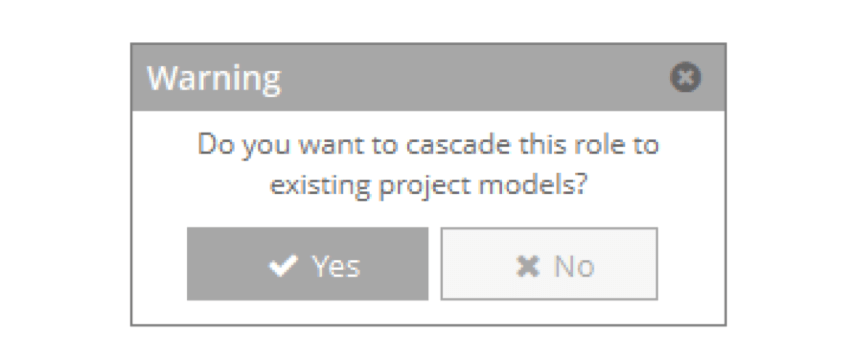Ruoli e autorizzazioni degli utenti (Designer)
Informazioni sui ruoli e sulle autorizzazioni degli utenti in Designer
Le autorizzazioni e i ruoli degli utenti in Designer servono a controllare l’accessibilità ai dati e a limitare le azioni che un utente può compiere in Designer.
Livelli di autorizzazione
In Designer esistono 3 diversi livelli di accessibilità:
- A livello di account: Le autorizzazioni dell’account danno a un utente l’accessibilità a un account di Designer. Senza le autorizzazioni dell’account, un utente non può accedere a nessun progetto all’interno dell’account.
- A livello di progetto: Le autorizzazioni a livello di progetto danno all’utente la possibilità di eseguire determinate azioni all’interno di un progetto.
Consiglio Q: per limitare l’accessibilità degli utenti a dati specifici all’interno di un progetto, utilizzare i filtri obbligatori.
- A livello di modello: Le autorizzazioni per i modelli di categoria danno all’utente la possibilità di eseguire determinate performance su un modello di categoria.
Ruoli dell’utente progettista
Un ruolo utente è una serie di azioni predefinite che determinano le azioni che un utente può compiere in Designer. In Designer sono disponibili i seguenti ruoli:
- AMMINISTRAZIONE DI SISTEMA: Può eseguire un numero illimitato di funzioni amministrative. Richiede una licenza di Configuration Analyst in Studio.
- AMMINISTRAZIONE DELL’ACCOUNT: Può eseguire tutte le funzioni amministrative di un account. Richiede una licenza di Configuration Analyst in Studio.
- MANAGER: Può svolgere tutte le funzioni amministrative di un progetto. Richiede una licenza di Configuration Analyst in Studio con accessibilità ai dati del progetto da parte dell’Amministrazione.
- Visualizzatore di rapporti: Può eseguire i rapporti del Designer, creare filtri personali e visualizzare le impostazioni del sentiment (ma non modificarle). Richiede una licenza di Configuration Analyst in Studio.
- Visualizzatore di categorie: Può eseguire i rapporti del Designer, creare filtri personali, visualizzare i modelli di classificazione (ma non modificarli) e visualizzare le impostazioni di analisi del sentiment (ma non modificarle). Richiede una licenza di Configuration Analyst in Studio.
- Analista: Può eseguire i rapporti del Designer, creare filtri personali, visualizzare e modificare i modelli di classificazione e visualizzare le impostazioni di analisi del sentiment (ma non modificarle). Richiede una licenza di Configuration Analyst in Studio.
- Power Analyst: Può eseguire rapporti di Designer, creare filtri personali e condivisi, visualizzare e modificare modelli di classificazione e visualizzare e modificare le impostazioni di analisi del sentiment. Richiede una licenza di Configuration Analyst in Studio.
Per ulteriori informazioni sulle autorizzazioni specifiche incluse in ciascun ruolo utente, consultare la tabella seguente:
| Visualizzatore di Rapporti | Visualizzatore di categorie | Analista | Analista di potenza | |
| Accessibilità al progetto | Letto | Letto | Letto | Scrivere |
| Analisi del sentiment | Visualizza | Visualizza | Visualizza | Calcolo della corsa |
| Regole di eccezione | Visualizza | Visualizza | Visualizza | Visualizza |
| Filtri condivisi | Visualizza | Visualizza | Visualizza | Aggiorna |
| Aggiungi modelli | No | No | No | Sì |
| Modello di accessibilità | No | Letto | Scrivere | Esegui |
| Cancellare i modelli | No | No | No | Sì |
| Esclusione della frase | No | No | Sì | Sì |
| Scrivere le categorie | No | No | No | Sì |
| Eseguire le categorie | No | No | No | Sì |
Assegnazione dei ruoli a livello di progetto
Come manager del progetto, potete assegnare ruoli a livello di progetto ad altri utenti in Manager.
- Passare alla scheda Amministrazione.

- Selezionare i Progetti.
- Fare clic su Autorizzazioni utente.
- Fare clic su Nuovo.
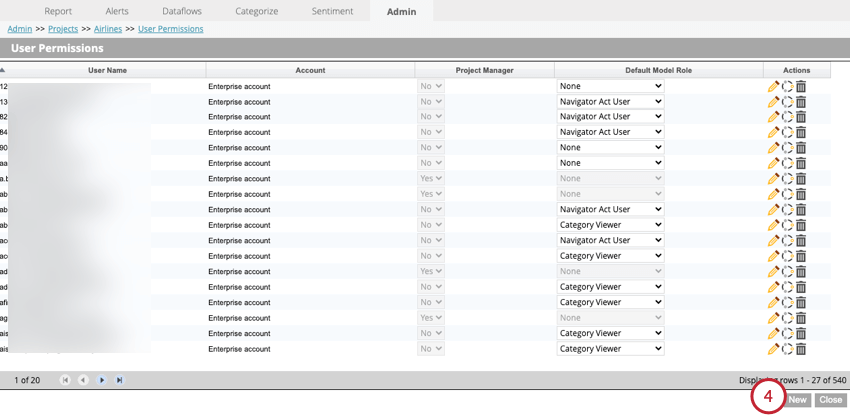
- Utilizzare il menu a tendina Nome utente per selezionare l’utente a cui si desidera assegnare le autorizzazioni.
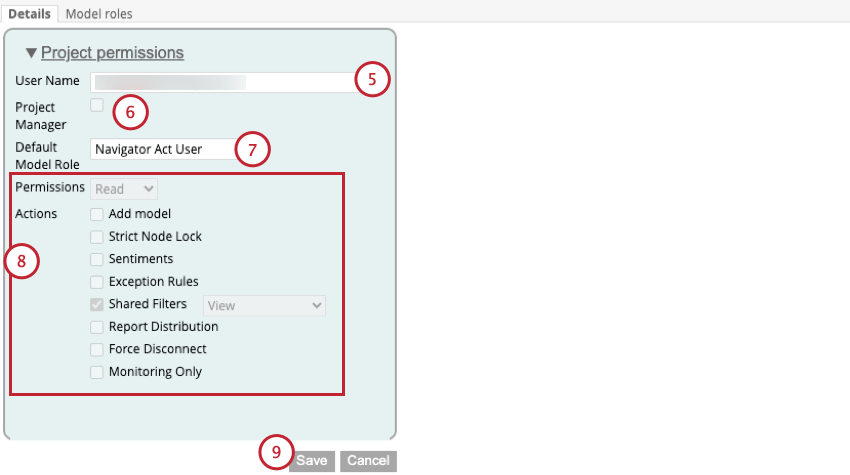
Consiglio Q: Ci sono due motivi per cui un utente può mancare da questo menu a discesa:
- Se l’utente non esiste ancora nel vostro account, contattate il vostro Account Administrator per creare il suo account.
- Se l’utente ha già i permessi per questo progetto, non è possibile selezionarlo in questa tendina. Per modificare le autorizzazioni di un utente, selezionarlo dopo aver navigato nella pagina Autorizzazioni utente.
- Se si desidera, attivare l’opzione Manager del progetto per assegnare loro le autorizzazioni di Manager del progetto.
- Usare l’opzione Ruolo del modello predefinito per scegliere un ruolo per il modello corrente. Ciò si applicherà anche a tutti i futuri progetti di questo progetto.
- È possibile regolare ulteriormente le autorizzazioni nel progetto. Per una descrizione di ciascuna autorizzazione, vedere Autorizzazioni del designer.
- Fai clic su Salva.
Assegnazione dei ruoli a livello di modello
Se a un utente sono state assegnate autorizzazioni a livello di progetto, è possibile assegnare ulteriori autorizzazioni specifiche per ogni modello del progetto.
- Passare alla scheda Amministrazione.
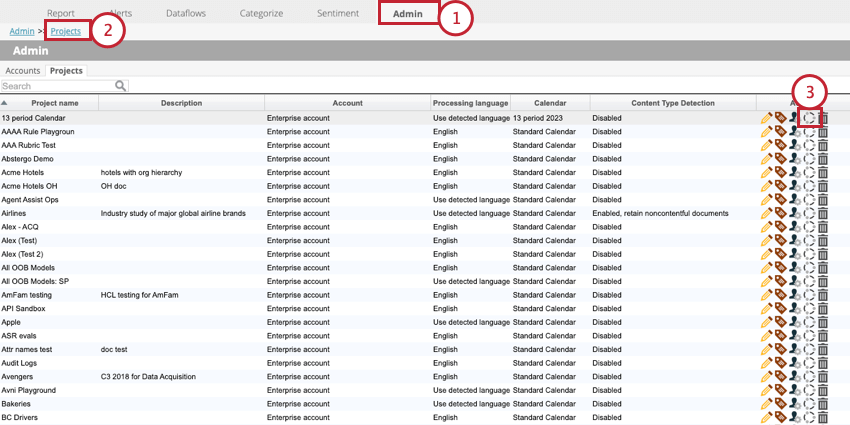
- Vai ai Progetti.
- Cliccare sui modelli.
- Fare clic sull’opzione Ruoli utente.
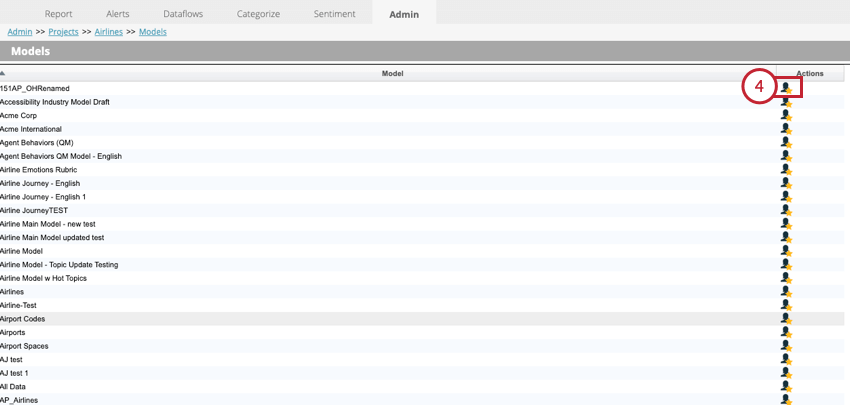
- Regolare il ruolo dell’utente che si desidera modificare. Per ulteriori informazioni su ciascun ruolo utente, vedere Ruoli utente del designer.
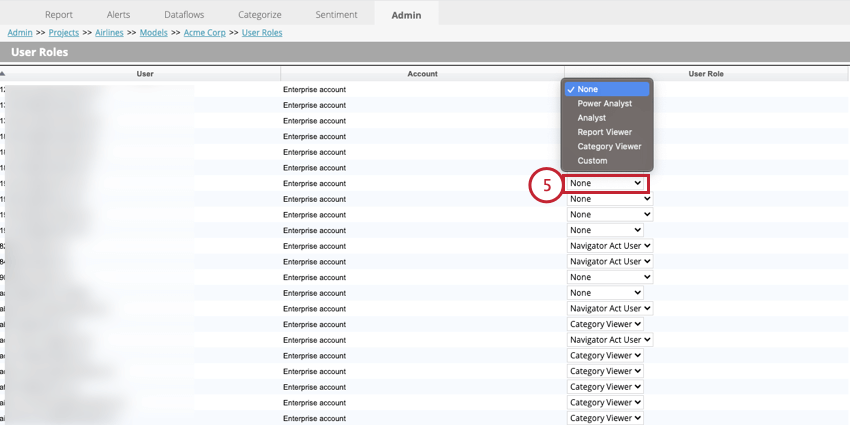
- A seconda del ruolo selezionato, l’utente associato potrebbe aver bisogno di aggiornare le autorizzazioni del progetto. Fare clic su Sì nella finestra popup per concedere all’utente le autorizzazioni richieste per il progetto.
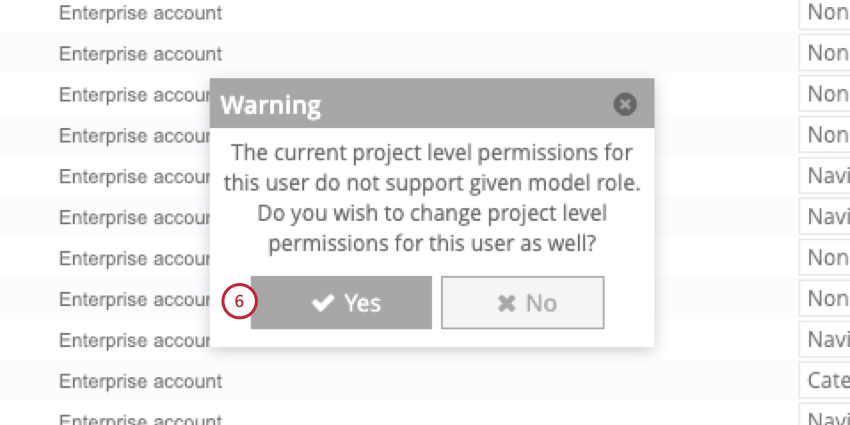 Consiglio Q: le autorizzazioni a livello di progetto concesse tramite questa finestra a comparsa non si applicano ai modelli futuri, purché “Ruolo del modello predefinito” sia impostato su “Nessuno” nelle impostazioni del progetto.
Consiglio Q: le autorizzazioni a livello di progetto concesse tramite questa finestra a comparsa non si applicano ai modelli futuri, purché “Ruolo del modello predefinito” sia impostato su “Nessuno” nelle impostazioni del progetto.
Autorizzazioni del designer
Questa sezione illustra le diverse autorizzazioni disponibili per gli utenti di Designer. Questa sezione è suddivisa in diverse sottosezioni in base ai diversi livelli di autorizzazione.
Autorizzazioni a livello di account
- Aggiungi progetto: L’utente può creare un progetto. Quando un utente crea un progetto, viene automaticamente impostato come Manager del progetto.
- Impostazioni: Dà privilegi di livello amministratore a tutti i progetti a cui l’utente ha accesso.
- Tassonomia: Il Manager può gestire le tassonomie nella scheda Amministrazione.
- Lista DB: L’utente può specificare un database predefinito per l’account e selezionare un database non predefinito quando crea un progetto.
Accessibilità a livello di progetto
- Nessuno: L’utente non può accedere al progetto.
- Leggere: L’utente può visualizzare informazioni limitate sul progetto in Designer (come le statistiche del progetto e i log del flusso di dati) e può esplorare i dati del progetto utilizzando ricerche ad hoc e parole chiave nella scheda Categorizza.
- Scrivi: Oltre alle autorizzazioni di lettura, l’utente può salvare le impostazioni del progetto.
Consiglio Q: anche l’autorizzazione “Impostazioni” a livello di account deve essere abilitata.
- Esecuzione: Oltre ai permessi di lettura e scrittura, l’utente può eliminare un progetto, pulire i dati del progetto e programmare i flussi di dati completati.
Azioni Autorizzazioni
- Aggiungi modello: L’utente può aggiungere nuovi modelli di classificazione utilizzando qualsiasi metodo, modificare le regole di categoria, modificare gli alberi di categoria, eseguire classificazioni e creare rapporti ad hoc.
- Blocco rigoroso dei nodi: Può bloccare una categoria.
- Caricamento ad hoc: Questa autorizzazione è stata deprecata e non viene più utilizzata.
- Analisi del sentiment: Scegliere uno dei seguenti:
- Nessuno: L’utente non può accedere all’analisi del sentiment.
- Visualizzazione: L’utente può aprire la scheda Analisi del sentiment, vedere la sintonizzazione del sentiment esistente ma non modificarla, visualizzare le regole di eccezione ed esportare i sentiment.
- Aggiornamento: oltre all’accesso alla visualizzazione, l’utente può modificare l’analisi del sentiment.
- Esegui calcolo: Oltre a visualizzare e aggiornare, l’utente può eseguire un ricalcolo del sentiment.
- Regole di eccezione: Scegliere una delle seguenti opzioni:
- Visualizza: L’utente può visualizzare le regole di eccezione.
Consiglio Q: un utente deve avere anche l’autorizzazione Analisi del sentiment impostata su Visualizza accesso o superiore.
- Aggiornamento: oltre all’accesso alla visualizzazione, l’utente può attivare e disattivare le regole di eccezione, creare e modificare le regole di eccezione e importare analisi del sentiment.
- Simulazione: Oltre alla visualizzazione e all’aggiornamento, l’utente può eseguire una simulazione del sentiment.
- Visualizza: L’utente può visualizzare le regole di eccezione.
- Filtri condivisi: Scegliere una delle seguenti opzioni:
- Visualizza: È possibile visualizzare e applicare filtri condivisi creati da altri.
- Aggiornamento: oltre all’accessibilità di visualizzazione, l’utente può creare e modificare i propri filtri condivisi.
- Modifica dei filtri di altri utenti: Oltre all’accessibilità di Visualizzazione e Aggiornamento, l’utente può modificare i filtri condivisi creati da altri utenti.
- Distribuzione dei rapporti (deprecata): Questa autorizzazione è stata deprecata e non viene più utilizzata.
- Disconnessione forzata: L’utente può forzare l’interruzione dei flussi di dati.
Accessibilità al livello del modello
- Autorizzazioni: Scegliere una delle seguenti opzioni:
- Nessuno: L’utente non può accedere al modello.
- Lettura: L’utente può visualizzare l’albero del modello di categoria e le regole di categoria, visualizzare i nodi eliminati, visualizzare lo stato dei nodi, visualizzare la cronologia dei nodi, visualizzare l’anteprima delle regole e copiare il modello.
- Scrivere: Oltre all’accessibilità in lettura, l’utente può cancellare i temi rilevati.
- Esecuzione: Oltre all’accesso in lettura e scrittura, l’utente può eseguire classificazioni, rilevare temi, eseguire flussi di dati personalizzati e unire modelli.
- Elimina modello: L’utente può eliminare il modello.
- Esclusione della frase: Questa autorizzazione è stata deprecata e non viene più utilizzata.
- Scrivere (categoria): L’utente può modificare le regole della categoria, bloccare una categoria, copiare una categoria e cancellare una categoria.